Dosadno s Instagramom? Umorni ste od Hipstamatic? Tada bi možda vaš hobi za fotografiranje u iPhoneu trebao ući u razdoblje boje. Fotografiranje pomoću prskanja u boji stvara zapanjujuće slike, dodajući crvenim i bijelim fotografijama crticu boje. Postoje brojne aplikacije u boji (kao što je ColorSplash) za iOS, a MacPhun je ranije ovog mjeseca donio svoju aplikaciju Color Splash Studio s Mac računala na iPhone. Evo kako to radi:
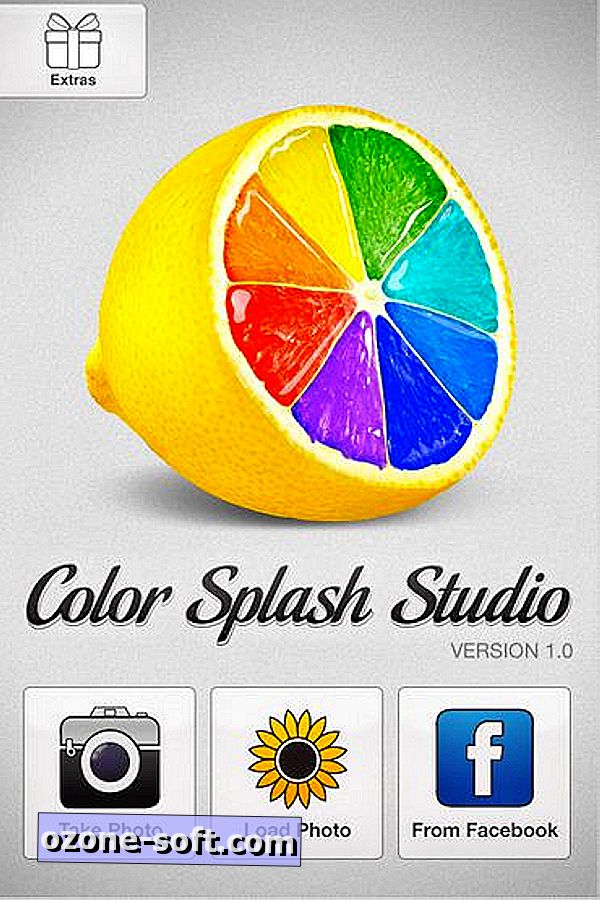
Nakon instalacije i pokretanja programa Color Splash Studio, dobivate tri opcije za odabir fotografije: snimite fotografiju, učitajte fotografiju iz fotoaparata ili foto stream ili učitajte fotografiju s Facebooka. Nakon što snimite ili odaberete fotografiju, program Color Splash Studio omogućuje obrezivanje prije učitavanja kao crno-bijele slike. Zatim možete prstom obojati određene dijelove fotografije.
Na dnu aplikacije nalaze se tri gumba. Gumb Boja omogućuje dodavanje boje, a gumb Sivi tonovi radi obrnuto. Pomoću oba gumba možete dodati boju u neko područje, a zatim siviti bilo kakve nehotične poteze četke. Dodirnite gumb Pan & Zoom (Pomicanje i zumiranje) da biste izjednačili dio fotografije kako biste izradili precizne poteze četkom.
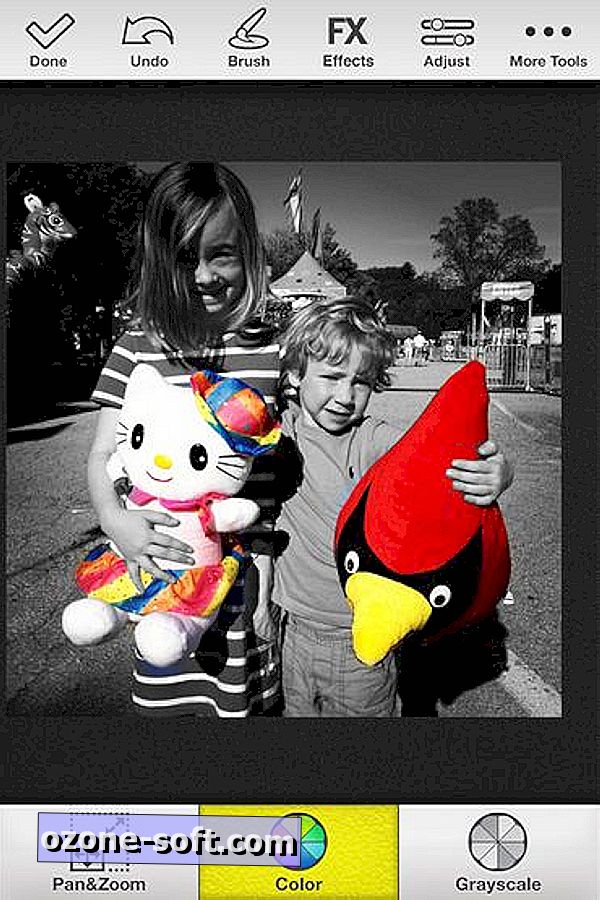
Povezane priče
- Sedam Instagram alternativa za iPhone
- Pet alata koje svaki fotograf mora imati
- Snimite bolje fotografije iPhone uređaja s značajkom TrueHDR
Na vrhu aplikacije nalazi se više alata. Dodirnite gumb Četka za odabir jedne od četiri četke, od kojih svaka možete podesiti promjer, neprozirnost i mekoću. Gumb FX Effects omogućuje dodavanje tri dramatična efekta (Soft, Dreamy i Hard Light), kao i odabir sepije ili bluetona umjesto zadanog tonova u sivim tonovima. Gumb Prilagodba omogućuje podešavanje intenziteta i nijansi sivih tonova i slojeva boja na fotografiji. Također nudi klizače za podešavanje svjetline i kontrasta vaše fotografije kao i vinjetiranja. Na kraju, gumb Više alata nudi još nekoliko mogućnosti uređivanja, uključujući mogućnost invertiranja maske, koja preokreće boje i crno-bijela područja vaše fotografije.
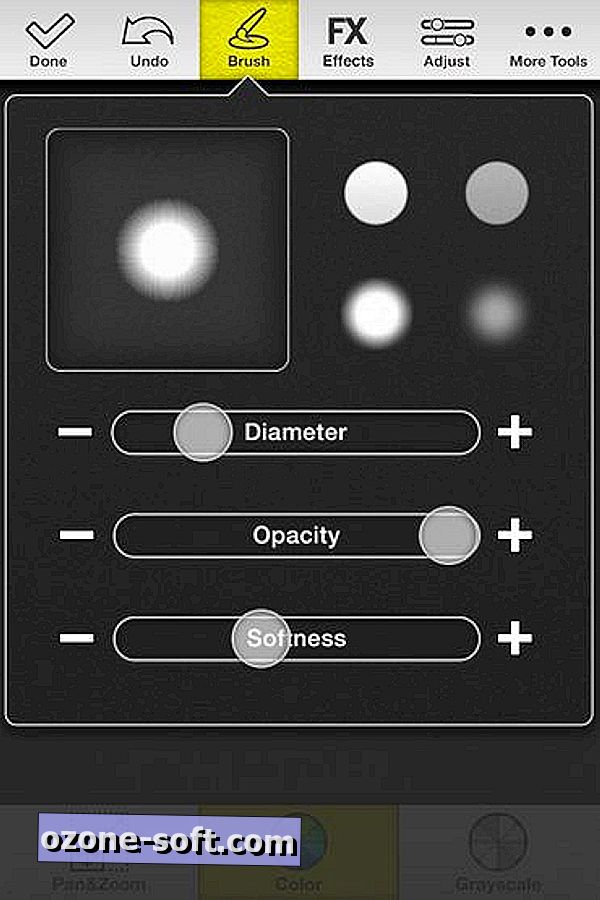
Isto tako uz gornji red gumba nalazi se zgodan gumb Undo (Poništi), koji možete više puta dodirnuti da biste poništili ne samo zadnje uređivanje, nego i sva prethodna uređivanja. Kada ste zadovoljni svojom fotografijom, dodirnite Gotovo u gornjem lijevom kutu za spremanje ili dijeljenje fotografije. Svoju fotografiju možete spremiti u svoj Camera Roll, poslati je kao razglednicu koristeći S poštovanjem, ispišite je ili pošaljite e-poštom, pošaljite je MacPhunovoj FX Photo Studio aplikaciji za daljnje uređivanje ili je podijelite među uobičajenim sumnjivim društvenim medijima, uključujući Instagram.
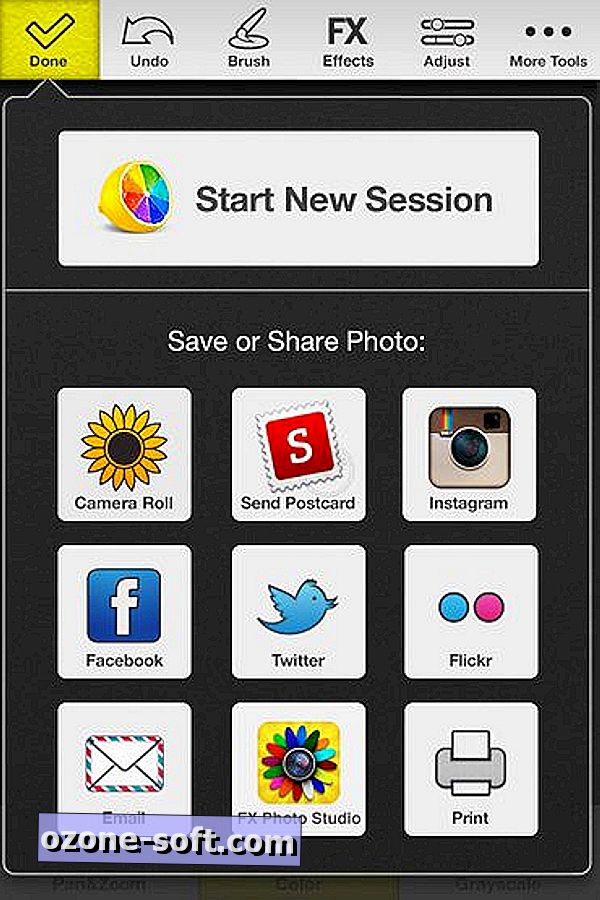
Na mojim testovima koristeći iPhone 4S, napravio sam liberalnu uporabu Pan & Zoom tipke kako bih obojio unutar linija. Aplikacija je jednostavna za korištenje i trebala bi vam u kratkom vremenu ispljunuti zabavne fotografije u boji. Aplikacija bi bila još jednostavnija i zabavnija za korištenje na iPadu, ali nažalost to nije univerzalna aplikacija i nema verzije iPad-a. Za aplikaciju za uređivanje fotografija za iPad koji može raditi u boji, pogledajte Paint FX.
(Preko iPhoneography)













Ostavite Komentar